Stai cercando uno dei migliori pannelli di controllo Web open source per gestire siti Web o fornire un hosting? Se sì, allora ecco l’alternativa chiamata CentOS Web Panel. In questo tutorial impareremo il processo di installazione e configurazione di CWP.
In questo articolo installeremo Centos Web Panel su un server basato su Centos 7. CentOS Web Panel (CWP) è un pannello di controllo di hosting web gratuito che offre una facile gestione di più server (sia dedicati che VPS) senza la necessità di accedere al server tramite SSH per ogni piccola attività che devi completare. È un pannello di controllo ricco di funzionalità, dotato di un numero elevato di opzioni e funzionalità per una rapida gestione del server.
Funzionalità del pannello Web di CentOS
Perchè scegliere CWP? ecco alcune funzionalità
- Apache Web Server (Mod Security + Regole aggiornate automatiche opzionali).
- PHP 5.6 (suPHP, SuExec + selettore di versione PHP).
- MySQL / MariaDB + phpMyAdmin.
- Email – Postfix e Dovecot, caselle di posta, interfaccia web RoundCube ((Antivirus, Spamassassin opzionale).
- CSF (Config Server Firewall).
- Backup (questa funzione è opzionale).
- Facile interfaccia di gestione utente.
- Imposta il server per l’hosting Web con WordPres.
- Server FreeDNS.
- Monitoraggio dal vivo.
- File System Lock (significa, niente più hacking del sito web a causa del blocco dei file dalle modifiche).
- Correzione automatica della configurazione del server.
- Facilità di Migrazione da cPanel.
- TeamSpeak 3 Manager (voce) e Shoutcast Manager (streaming video).
Requisiti di installazione per CWP
Per evitare problemi, assicurati di leggere attentamente tutte le seguenti importanti istruzioni prima del processo di installazione di CWP.
Installa CWP solo su un server CentOS 7 appena installato senza modifiche alla configurazione.
Requisiti minimi di RAM per 512 MB a 32 bit e 1 GB a 64 bit con 10 GB di spazio libero.
Attualmente sono supportati solo indirizzi IP statici, nessun supporto per indirizzi IP dinamici, permanenti o interni.
Non è disponibile alcun programma di disinstallazione per rimuovere CWP dopo l’installazione, è necessario ricaricare il sistema operativo per rimuoverlo.
Io utilizzerò un mio server per le prove, cercherò di dettagliare tutto, per installare CWP su Centos 8 wget da utilizzare:
wget http://centos-webpanel.com/cwp-el8-latest sh cwp-el8-latest
Configura Hostname
Per avviare l’installazione CWP, accedi al tuo server come root e assicurati di impostare il nome host corretto.
Importante: il nome host e il nome di dominio devono essere diversi sul tuo server (ad esempio, se dominio.com è il tuo dominio sul tuo server, utilizza hostname.domain.com come nome host completo).
# hostnamectl set-hostname server.nomedominio.com
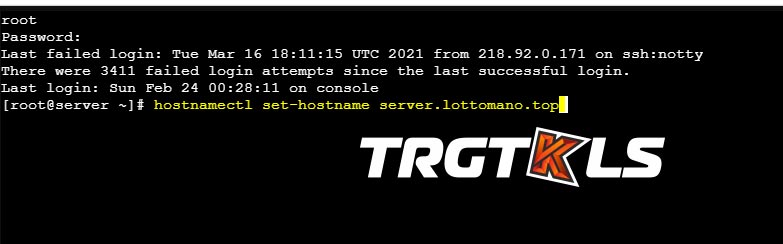
controlliamo se il hostname è stato settato e salvato
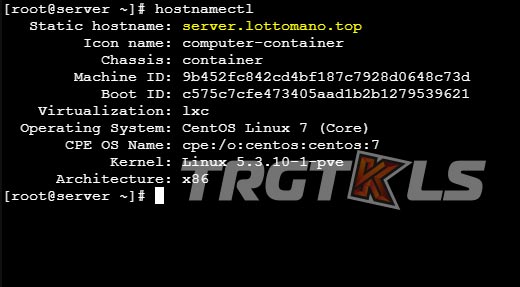
Installazione di CentOS Web Panel
Dopo aver impostato il nome hostname, ora è necessario aggiornare il server alla versione più recente e installare l’utilità wget per recuperare e installare lo script di installazione CWP.
yum update
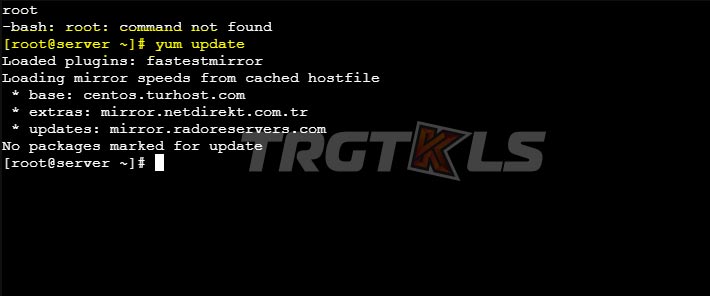
Yum update ci aiuterà ad aggiornare Centos alla sue ultime funzionalità, potrebbe impiegarci unpo di tempo per via delle cartelle e pacchetti da installare.
Ora dobbiamo installare WGET, che chiamarà in automatico CWP panel per poi essere installato sul nostro server.. per installare:
yum -y install wget
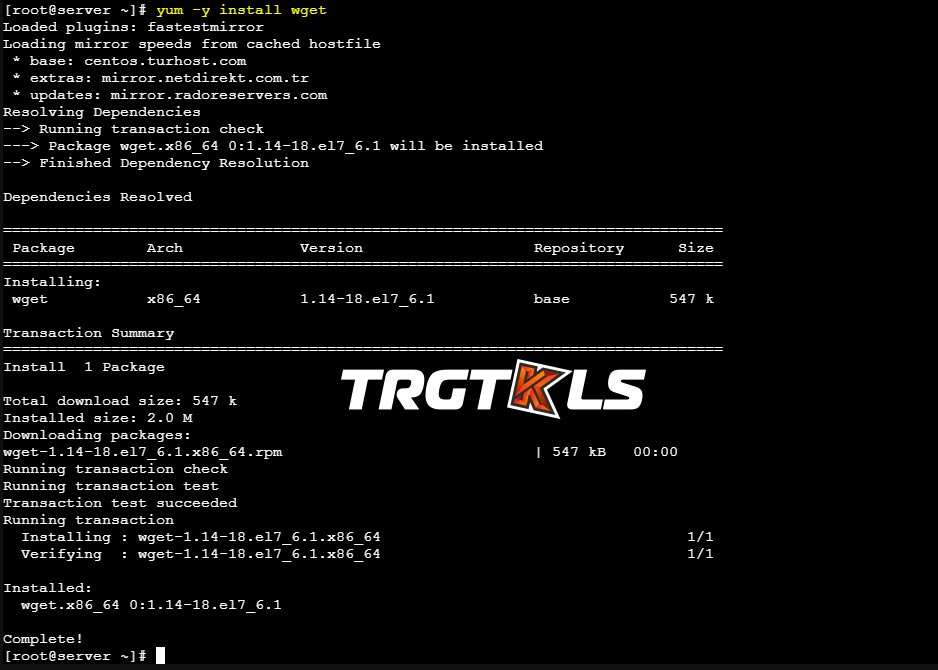
Dunque avendo installato anche quest’ultima utilità possiamo procedere cambiando la directory dell’installazione quindi:
cd /usr/local/src

Ora, richiamiamo Centos CWP:
wget http://centos-webpanel.com/cwp-el7-latest
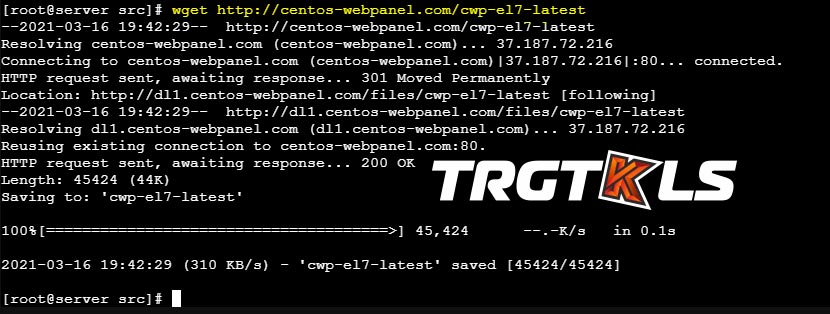
Avviamo l’installazione:
sh cwp-el7-latest
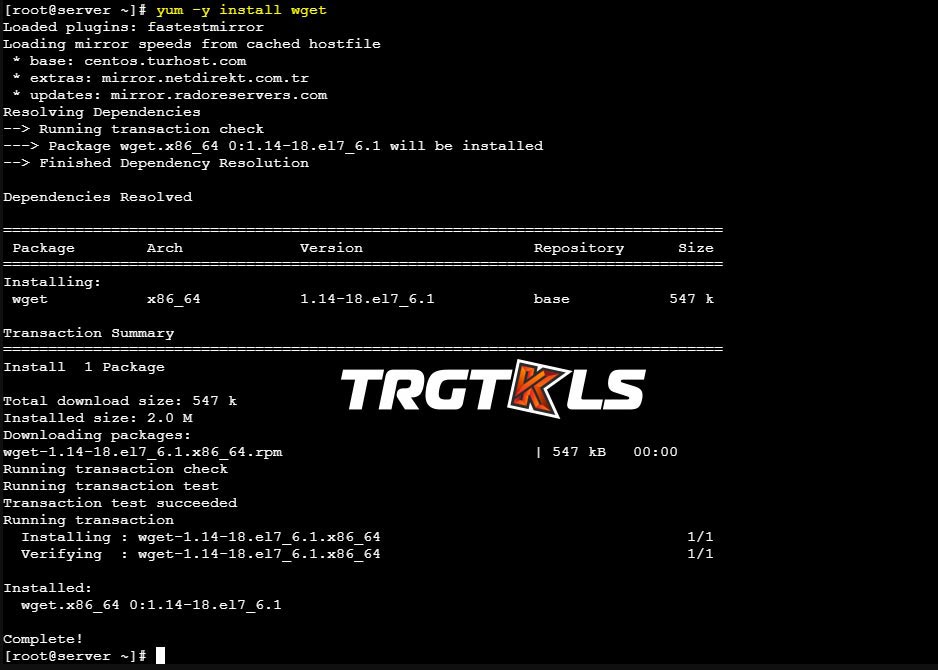
Si prega di pazientare poiché il completamento dell’installazione può richiedere dai 10 ai 20 minuti. Una volta terminata l’installazione, dovresti vedere una schermata che dice “CWP installato” e l’elenco delle credenziali richieste per accedere al pannello. Assicurati di copiare o annotare le informazioni e di tenerle al sicuro:
Una volta pronto, premere “INVIO” per riavviare il server. Se il sistema non si riavvia automaticamente, digita semplicemente “reboot” per riavviare il server.
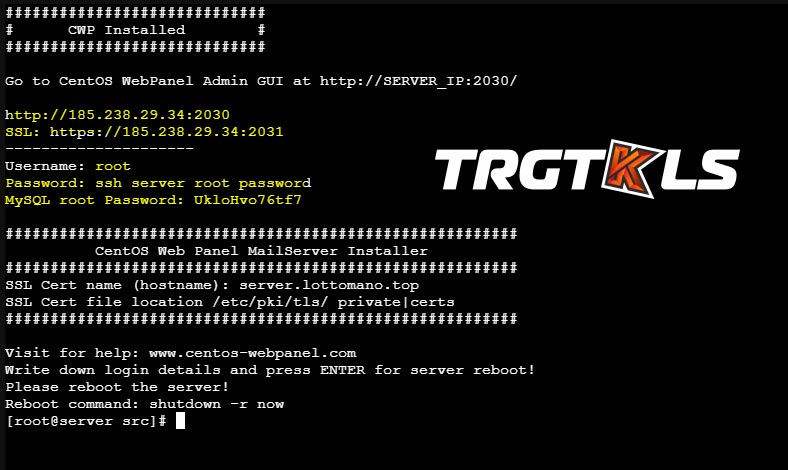
Non dimenticare di riavviare il server.
Configurazione CWP
Dopo il riavvio del server, accedi al server come root, una volta effettuato l’accesso vedrai una diversa schermata di benvenuto con informazioni sugli utenti registrati e sull’utilizzo corrente dello spazio su disco. Ora accedi al tuo server CentOS Web Panel utilizzando il collegamento fornito dal programma di installazione sul tuo server.
Per accedere al pannello di controllo:
CentOS WebPanel Admin : http://SERVER-IP:2030/ Username: root Password: (ROOT HOSTNAME PASSWORD)
Accendendo al pannello di controllo incontrerete l’errore di certificazione e sicurezza, cliccate Avanzate, e proseguite.
Questo errore e ovvio per mancato SSL nel server, se fate l’accesso al vostro pannello di controllo tramite il vostro IP questo errore comparirà sempre non cè da preoccuparsi.
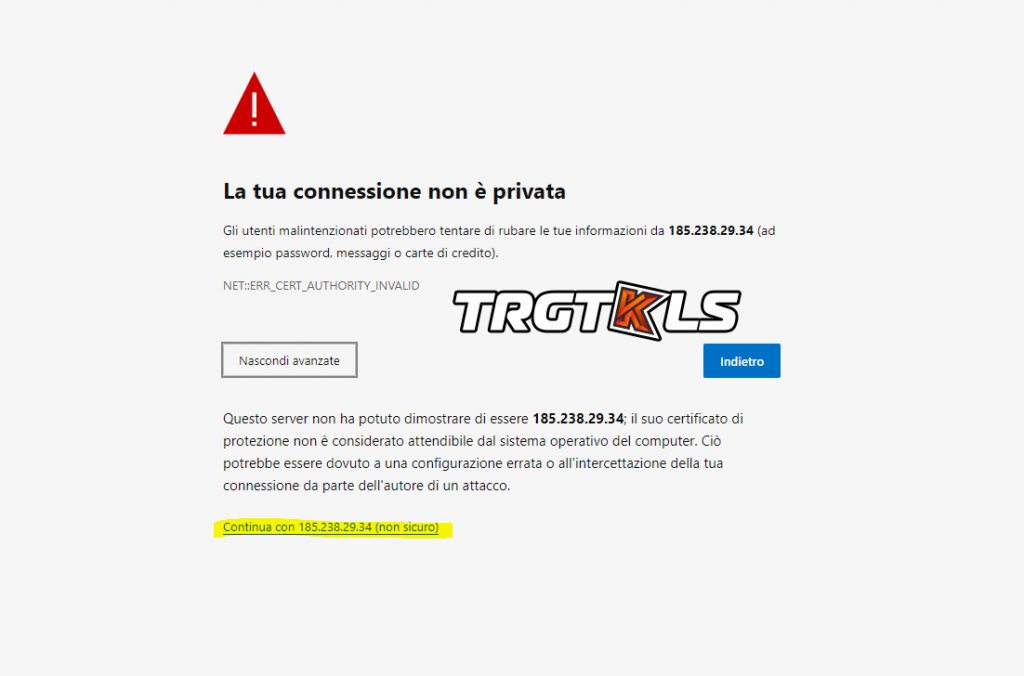
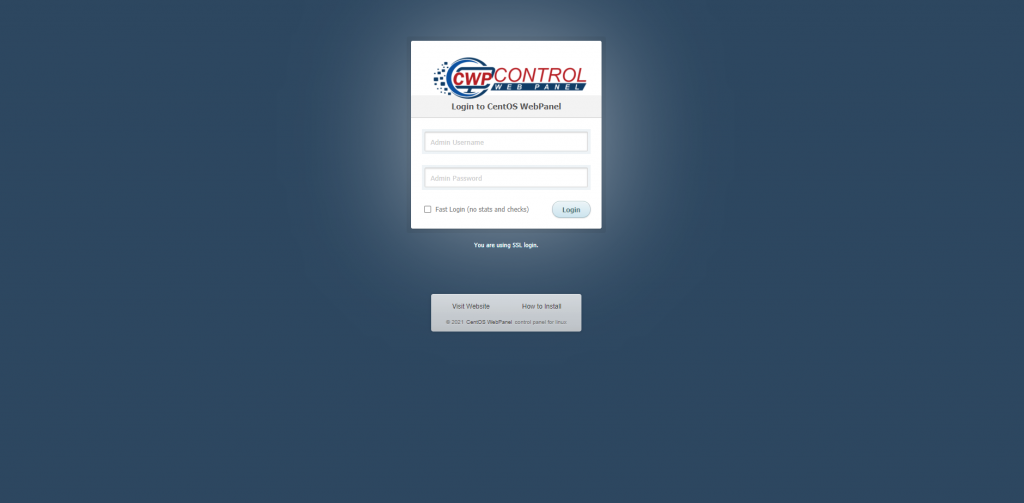
E tutto, per domande lasciate pure un commento.

